Quy trình cài đặt hệ điều hành mới của Microsoft tương tự như quy trình cài đặt các phiên bản trước. Tuy nhiên, cài đặt Windows 8 có một số tùy chọn bổ sung. Ban đầu, họ nhằm mục đích sử dụng hệ thống của các nhà phát triển phần mềm.
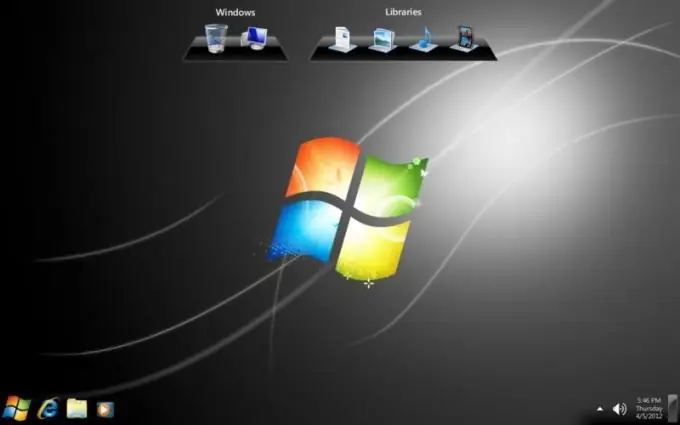
Trước khi cài đặt hệ điều hành Windows 8, hãy đảm bảo máy tính của bạn đáp ứng các yêu cầu hệ thống đã nêu. Giải phóng 20 GB bộ nhớ trên phân vùng ổ cứng hệ thống. Ghi hình ảnh của đĩa cài đặt vào đĩa hoặc tạo ổ đĩa flash USB đa khởi động.
Kết nối ổ đĩa với máy tính của bạn hoặc đưa đĩa vào ổ DVD. Bật máy tính của bạn lên. Mở menu thiết bị khởi động thay đổi nhanh. Bạn cũng có thể đặt mức ưu tiên liên tục bằng cách sử dụng các tùy chọn menu BIOS.
Chọn thiết bị cần thiết và đợi cho quá trình chuẩn bị ban đầu của các tệp cài đặt hoàn tất. Trong cửa sổ đầu tiên của menu hộp thoại, chọn ngôn ngữ giao diện và bố cục bàn phím. Nhấn tiếp.
Ở giai đoạn thứ hai, nhấn nút "Cài đặt". Đọc các điều khoản của thỏa thuận cấp phép, chọn hộp kiểm thích hợp và nhấp vào Tiếp theo. Chọn chế độ cài đặt hệ thống. Nếu đây là lần đầu tiên bạn làm việc với Windows 8, hãy chọn "Cài đặt (đầy đủ)". Chuẩn bị phân vùng đĩa cứng của bạn để cài đặt, nếu bạn chưa làm như vậy trước đó. Chọn đĩa cục bộ cần thiết bằng nút chuột trái và nhấp vào "Tiếp theo".
Chờ trong khi chương trình sao chép các tệp bạn muốn. Sau đó, máy tính sẽ tự động khởi động lại. Điều rất quan trọng là phải thực hiện tất cả các lần khởi động tiếp theo từ ổ cứng chứ không phải từ ổ đĩa ngoài. Xem lại các điều khoản của Thỏa thuận cấp phép dành cho nhà phát triển và nhấp vào nút Chấp nhận. Nhập tên máy tính vào menu tiếp theo.
Nếu bạn đang sử dụng dịch vụ Windows Live, hãy cung cấp tên tài khoản. Nếu không, hãy chọn Không muốn đăng nhập.
Bây giờ hãy điền vào biểu mẫu người dùng cơ bản tiêu chuẩn. Nhấp vào nút Tiếp theo và đợi giao diện Metro khởi chạy. Tắt khởi chạy menu bắt đầu nếu bạn đang làm việc với PC tĩnh không có màn hình cảm ứng.






